povoのeSIMを使っていて、機種変更したくなったり、端末を紛失・故障してしまった場合は、eSIMの再発行が必要です。
物理SIMからeSIMに変更する場合もeSIMの再発行になります。povoのeSIMの再発行の料金は440円ですが、当面の間は無料です。

ここではpovoのeSIMの再発行の手順を徹底解説します。古いiPhoneから新しいiPhoneへの機種変なら、eSIMクイック転送で簡単にeSIMを再発行できます。
端末を紛失・故障してしまった場合はpovoサポートのチャットに問い合わせが必要です。それ以外の場合はpovoアプリからeSIMの再発行をします。
 povo2.0の評判とデメリット&料金プランまとめ【povo総合掲示板】
povo2.0の評判とデメリット&料金プランまとめ【povo総合掲示板】
povoのeSIMの再発行の目次
eSIMの再発行手数料は440円だけど、当面の間は無料
povoのeSIMの再発行の料金は440円です。
物理SIMからeSIMへの変更、機種変更でeSIMの再発行が必要な場合も手数料は440円です。
ただし、eSIM再発行手数料は当面の間は無料です。
※ eSIMから物理SIM、物理SIMから物理SIMの再発行の場合は、SIMカード再発行手数料3850円がかかります
iPhoneのeSIMの再発行はクリック転送が簡単
iPhone8以降の古いiPhoneから新しいiPhoneに機種変更する場合、iPhoneのeSIMクイック転送でeSIMを再発行するのが簡単です。
本人確認書類なしで、簡単にすぐにeSIMで機種変更できます。
eSIM クイック転送の受付時間: 1:00~2:50、7:00~23:50
BluetoothとiCloudを使う方法がありますが、簡単なBluetoothの方法を紹介します。
※ AndroidスマホからiPhoneへの機種変更の場合は、povoアプリでeSIMの再発行が必要です
iPhoneのeSIMクイック転送のBluetoothでeSIMを再発行する方法
新しいiPhoneと古いiPhoneの両方ともにBluetoothをオンにして、古いiPhoneはパスコードが設定されている状態にします。
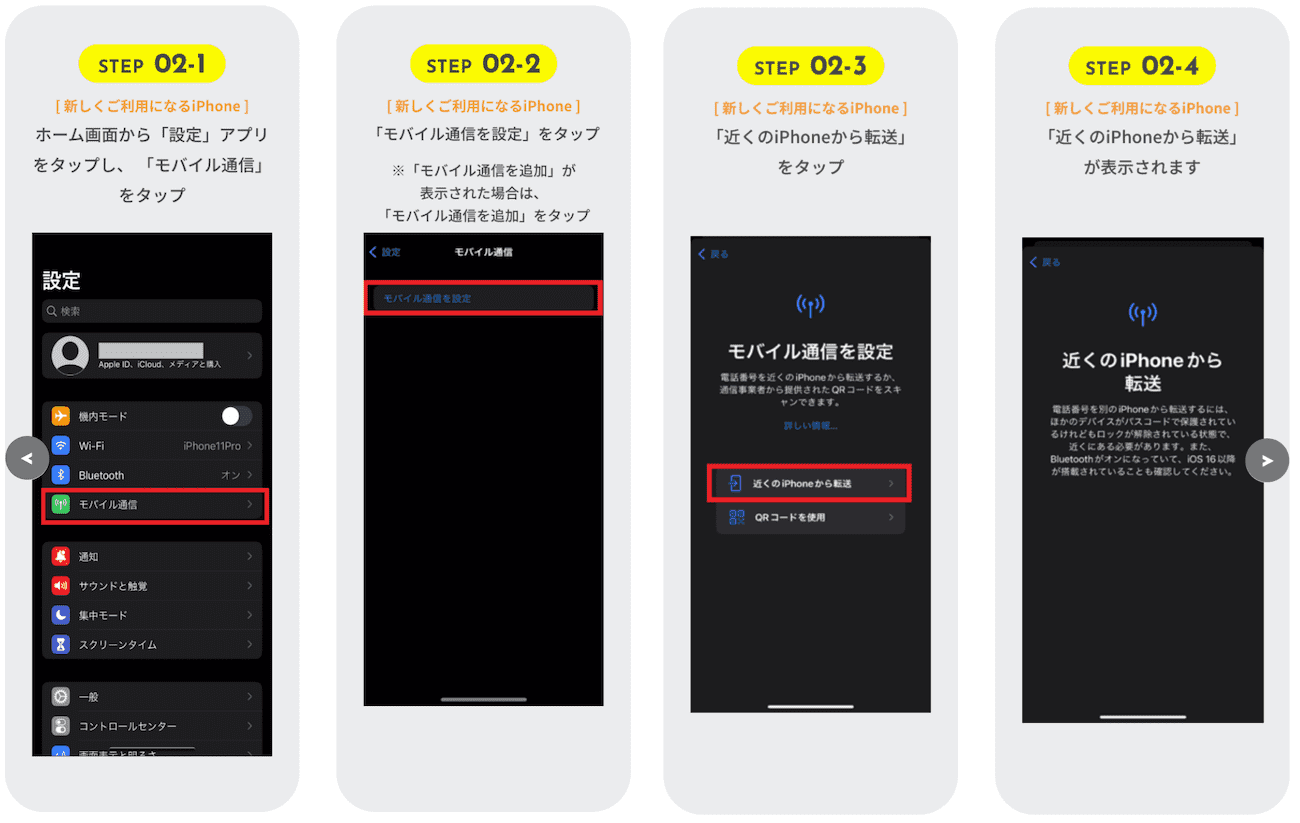
まずは新しいiPhoneで設定手続きをします。
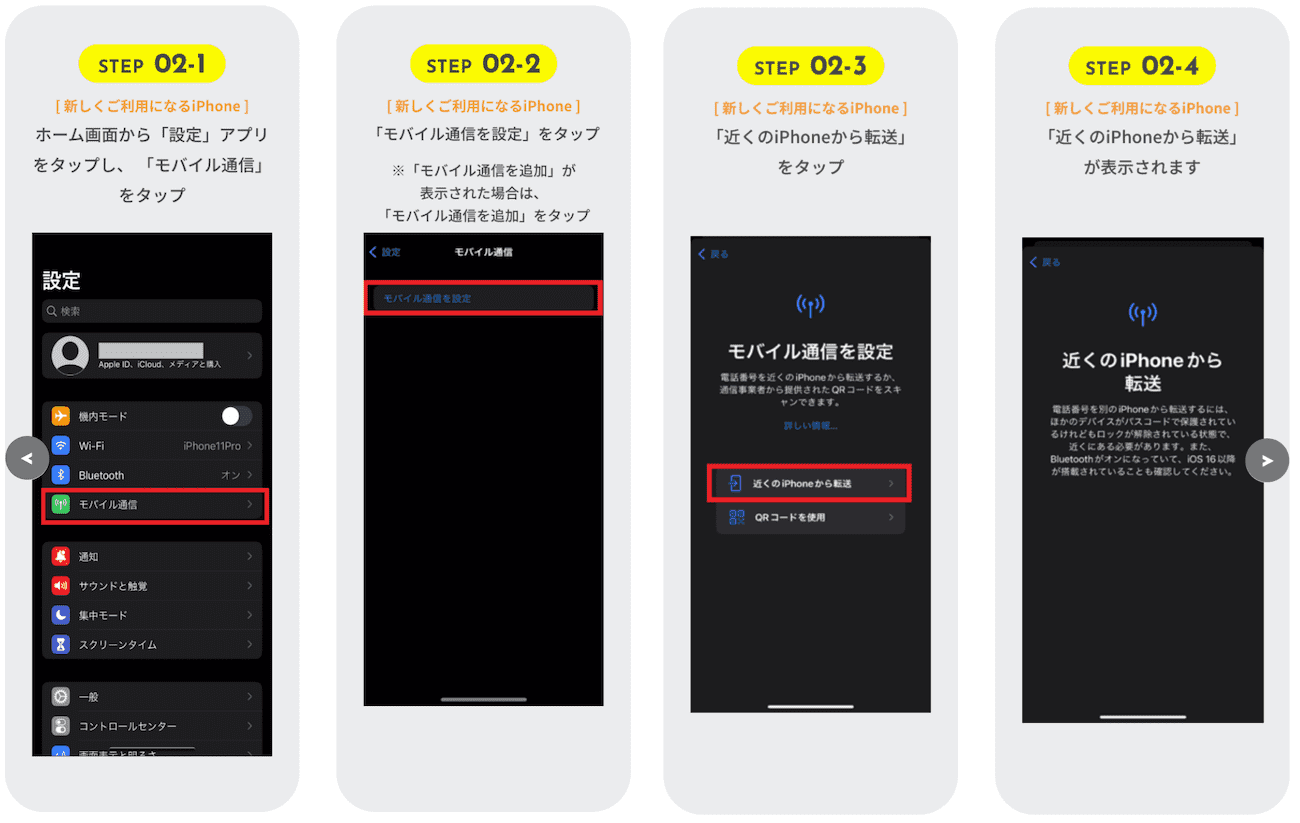
古いiPhoneと新しいiPhoneを操作して、プロファイルをダウンロードします。
最後に発行を希望する電話番号をタップすると、eSIMプロファイルのダウンロードが完了です。
これで新しいiPhoneでpovoのeSIMの設定が完了して、新しいiPhoneで電話やネットが使えるようになっています。
povo2.0アプリからeSIMを再発行する方法
古いiPhoneから新しいiPhoneへの機種変以外の場合は、povo2.0アプリからeSIMの再発行をします。
povo2.0アプリのeSIM再発行受付時間: 9:30~20:00
運転免許証またはマイナンバーカードが必須
povo2.0アプリからeSIMを再発行する場合、運転免許証またはマイナンバーカードを手元に用意しておく必要があります。
※ 本人確認書類の事前撮影は不要です。手続き中にeKYCで撮影画面が起動するので、その指示に従って撮影します。
eSIMの再発行の流れ
povoのeSIMの再発行の流れ
- 手順1:povo2.0アプリを起動
- 手順2:左上の人型マークから、契約管理をタップ
- 手順3:契約管理の下部のSIM再発行をタップ
- 手順4:SIM再発行申請フォームから再発行理由、契約者生年月日を入力
- 手順5:契約管理に戻り、次へ進んで本人確認手続き(eKYC)
- 手順6:ご契約情報を確認して登録
- 手順7:eSIMの設定
※ 再発行理由を「盗難紛失」にすると、即時で回線が自動停止して使えなくなるので注意してください
契約当日はeSIMの再発行はできないかも
povoを契約した当日はeSIMの再発行はできない可能性があります。その場合は翌日以降にeSIMの再発行手続きをしてください。
端末の故障・紛失・eSIMの誤削除はpovoサポートからeSIMの再発行
端末の故障・紛失、または誤ってeSIMプロファイルを削除してしまった場合は、povoサポートにチャットで問い合わせてeSIMの再発行をする必要があります。
povoサポート
受付時間: 9:00~21:00
「お問い合わせ内容」→「04. 【利用中】各種手続き」→「e. eSIMの再発行・変更したい」の順に進みます。

※ ユーザ登録をしてコメントするとAmazonギフト券プレゼント! (コメントは手動承認が必要になる場合があります。その場合は基本的に24時間以内に反映されます )
コメントと実体験を書き込む(口コミ掲示板7件)
全ての記事のコメントを検索
povo1.0を使い続けてます
SIMからeSIMへの切り替え禁止は本当に謎ですね。。。
総務省の鶴の一声がほしい、、、
いつの間にやらpovo2.0では物理SIMからeSIMに切り替えられるようになりました。(povo1.0は不明です・・)
povoはサービス開始当初はeSIM手続きがゴミでしたが、1年くらいで、まともになった感じです。(それでも楽天モバイルのeSIMと比べて手続きの面でかなり劣りますが・・
楽天ハンド、ミニに、楽天、povo2、を登録しています。
これにもう1つpovo2を登録して3つを切り替えで使えるのでしようか。
また、iPhone se 2のesimにpovo2を2つ登録は出来るのでしようか?
教えて下さい。
宜しくお願い致します。
楽天handで、eSIM 3回線登録し、切り替えならできる。楽天、povo、iij 。
そのうち、povo のeSIMが 2回線でも同じ話。
ミニは持ってないので試せない。
SE2 は持ってるけど、eSIM の移動を簡単にできるのは楽天だけなので、そうはテストできない。ゴメン。でも、できない理由はないと思う。
ところで楽天handにpovo を2つ入れるメリットを教えていただけませんか? 興味あります。
ステップ4で、何故LINEMOの設定が出てくるのでしょうか?
オンライン前提サービスなのに、電話で手続きをしなければならない謎w
システムが間に合わなかったのか、嫌がらせなのか・・。
ネットでeSIMの再発行ができるようにしてもらいたいですね。